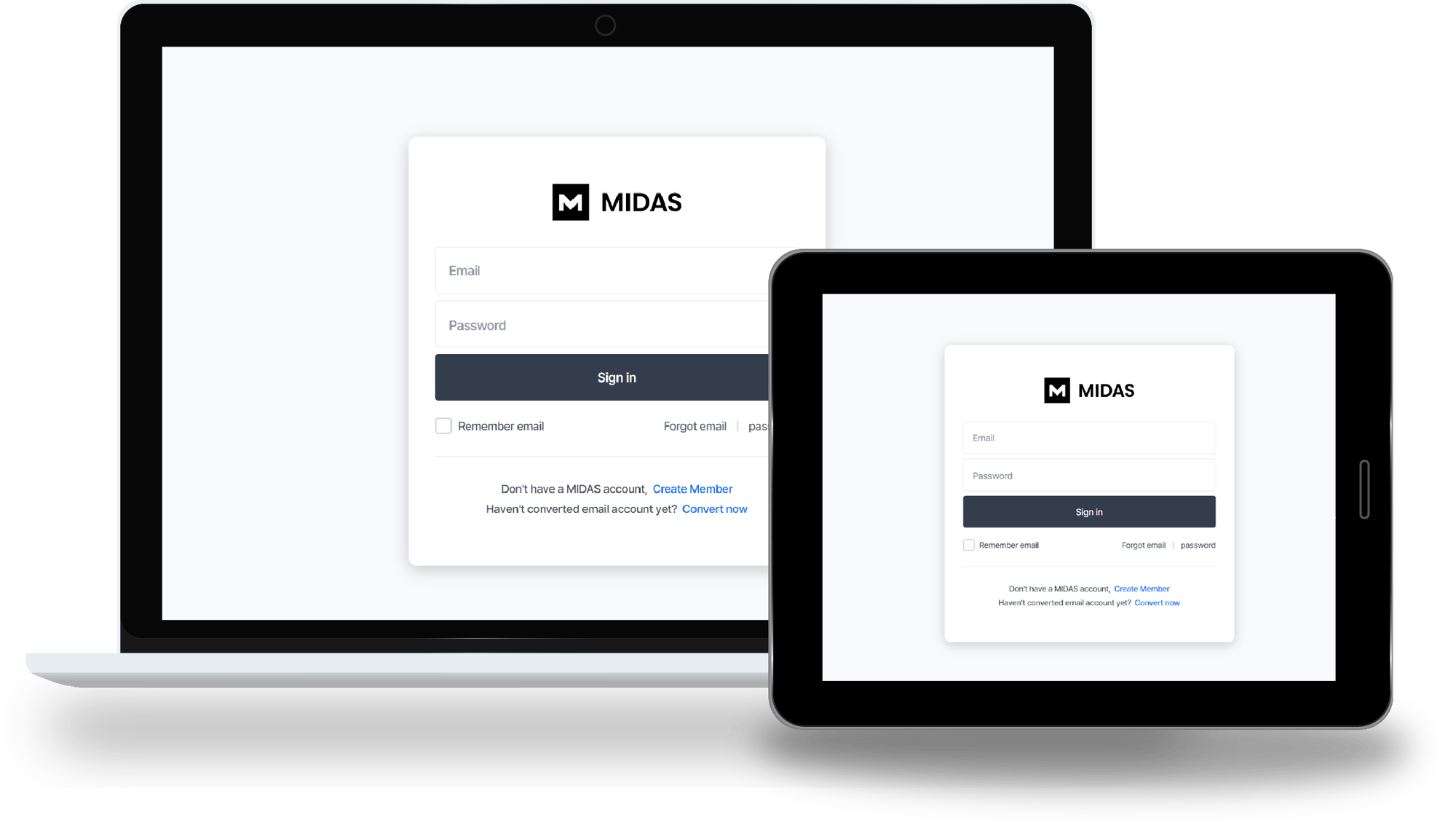Nueva plataforma de soporte MIDAS
¡Hemos mejorado la experiencia para nuestros usuarios en nuestra plataforma de soporte!
¿Qué significa esto?
Un proceso de inicio de sesión más sencillo, donde podrá acceder utilizando su cuenta de correo electrónico.
¿Cuáles son los beneficios de esto?
Unificación
Desde una única cuenta de correo, tendrá acceso al programa, páginas de soporte y material académico.
Simplificación
Puede crear consultas en la plataforma de soporte definiendo solo la temática y contenido.
Educación
Tiene acceso al material académico como cursos cortos, tutoriales y preguntas frecuentes.
Ingrese haciendo clic en el siguiente botón para más información
¿Cómo migrar de ID a correo electrónico?
Paso 1: Para convertir el ID a email, debe hacer click en Convert Now.
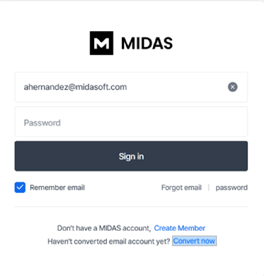
Posteriormente, debe ingresar su ID y tu clave de MIDAS.
*Debes ingresar con el ID y contraseña que usas en los programas midas Gen, Civil, GTS NX, FEA NX.*
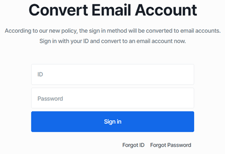
Paso 2: En la siguiente ventana debe definir el correo que va a usar, puede optar por el que tiene registrado, o definir uno nuevo.
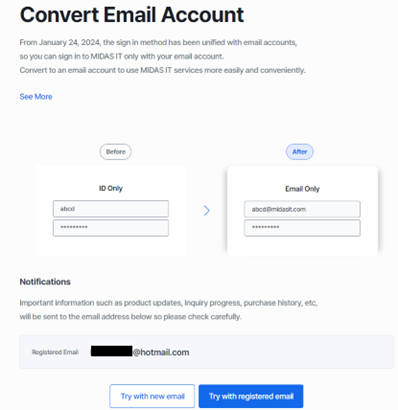
Paso 3: Al definir el correo se pedirá un código de verificación, el cual será enviado al email registrado.
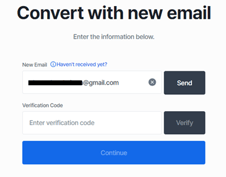
En el email se recibirá un correo con la siguiente información en la cuál se encuentra el código de verificación.
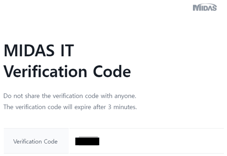
Paso 4: Se debe enviar un código de verificación a un número de celular, en este paso debe seleccionar el código correspondiente a su país, poner un número de teléfono donde pueda recibir el código y tendrá un plazo de 3 minutos para ingresar el código enviado al teléfono.
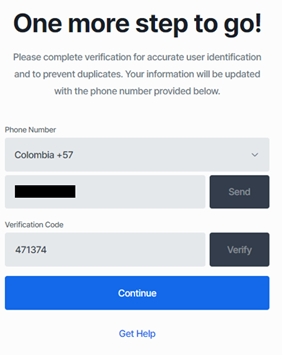
Tras realizar la verificación, su cuenta de usuario MIDAS habrá sido actualizada y podrá acceder a todos nuestros servicios.

Finalmente, el email y contraseña definido en MIDAS MEMBERS y MIDAS SUPPORT
debe ser usada para ingresar en los programas MIDAS que uses (Gen, Civil, GTS NX, FEA NX…)
¿Cómo ingresar tickets?
Paso 1: Para acceder al servicio de soporte técnico de MIDAS, se debe ingresar con correo electrónico y contraseña (los establecidos en el proceso anterior),
En la barra superior del menú encontrará la opción Support, en ella debe dirigirse al menú emergente y seleccionar Get Help.
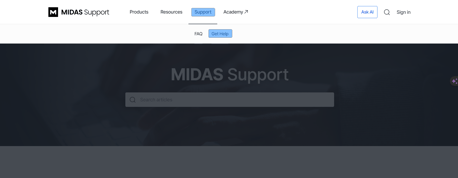
Paso 2: En Get Help podrá realizar consultas sobre funcionamiento, reporte de errores del programa, etc., como se realizaba en la versión antigua de MIDAS Customer OnLine Support.
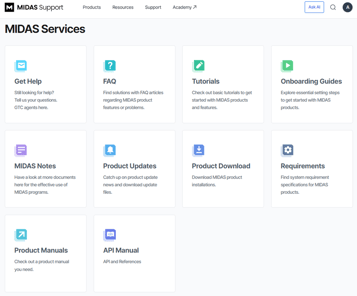
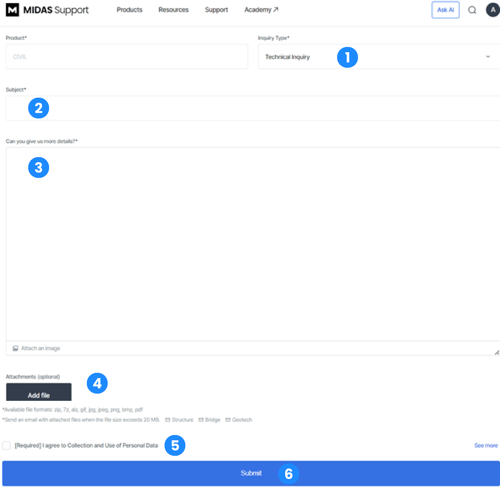
Paso 3: Al acceder a la casilla de Get Help se abrirá la siguiente ventana de ingreso de información:
1: Debe definir el tipo de consulta que necesita.
2: Ingresar el título de la consulta.
3: Ingresar el contenido de la consulta, en este espacio podrá adjuntar texto e imágenes.
4: En caso de ser necesario, podrá adjuntar archivos de modelos, ya sea en formato .zip (opción por defecto) o en el formato que requiera.
5: Debe aceptar la recolección y tratamiento de datos.
6: Hacer clic en enviar consulta, para que quede registrada.
Para revisar el estado de la respuesta a su consulta, se debe dirigir al ícono superior derecho en la opción My Activities, ahí encontrará el listado de tickets creados, donde podrá consultar el avance y el técnico asignado.